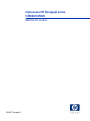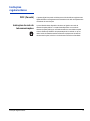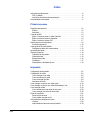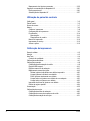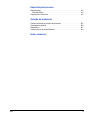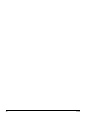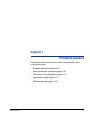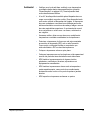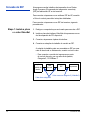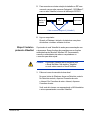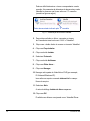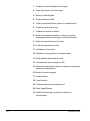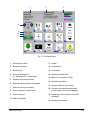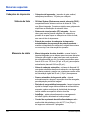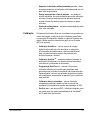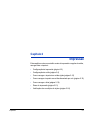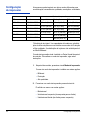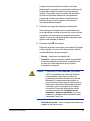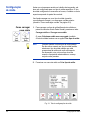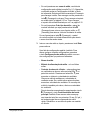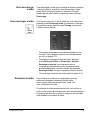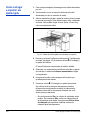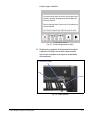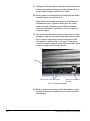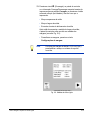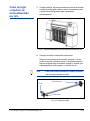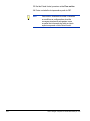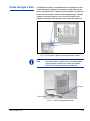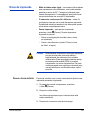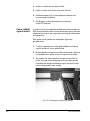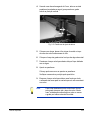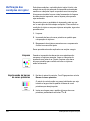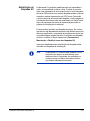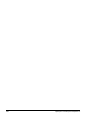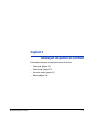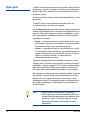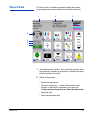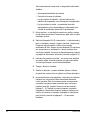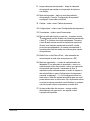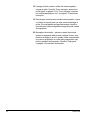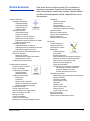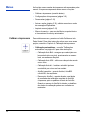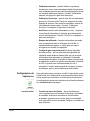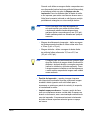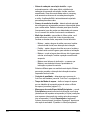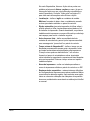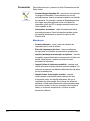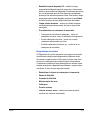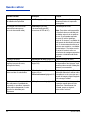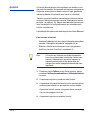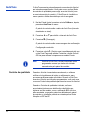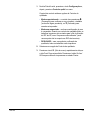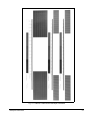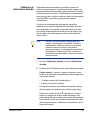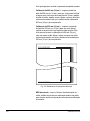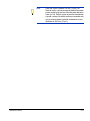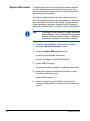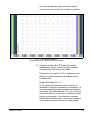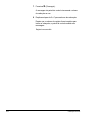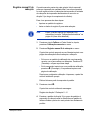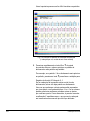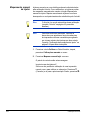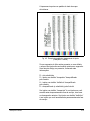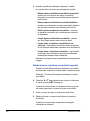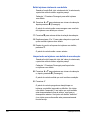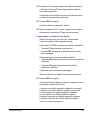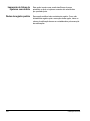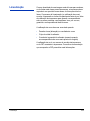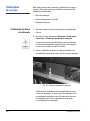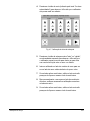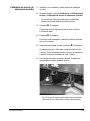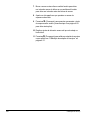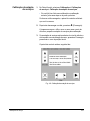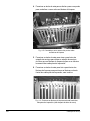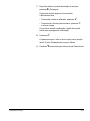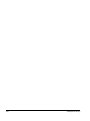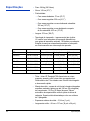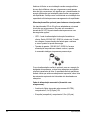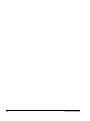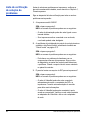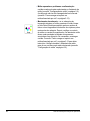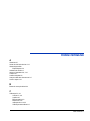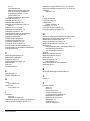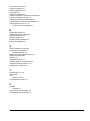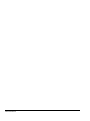0706477 Revisão B
Impressora HP Designjet séries
Manual do usuário
H35000/H45000

© Copyright 2008-2009 Hewlett-Packard Development Company, L.P.
As infor
mações contidas neste documento estão sujeitas a alteração sem aviso
prévio. As únicas garantias de produtos e serviços da HP estão definidas mais
adiante nas declarações de garantia expressas que acompanham os produtos
e serviços. Nada contido neste documento deve ser interpretado como uma
garantia adicional. A HP não se responsabiliza por erros ou omissões técnicas
ou editoriais contidas neste documento.
A Hewlett-Packard Company não fornece recomendações, garantia nem
representação referentes à combinação de uma impressora da Hewlett-Packard
Company com uma guilhotina. Se alguma impressora da Hewlett-Packard
Company for combinada com uma guilhotina, tal combinação deverá ser feita
a critério do cliente, que se responsabilizará pelos riscos, e a Hewlett-Packard
Company se exime de qualquer responsabilidade referente a tal combinação.
Qualquer combinação de uma impressora da Hewlett-Packard Company com
uma guilhotina deve ser feita de forma a não infringir a patente nº. 5.537.135 dos
EUA. A Hewlett-Packard Company se exime de qualquer responsabilidade em
tal combinação.

Instruções regulamentares iii
Instruções
regulamentares
DOC (Canadá) O aparato digital não excede os limites para ruídos de rádio em equipamentos
digitais definidos nos Regulamentos de interferência de rádio do Departamento
canadense de comunicações.
Instruções de rede de
telecomunicações
A porta VideoNet desse dispositivo não deve ser ligada a uma rede de
telecomunicações pública. A conexão desse dispositivo a uma rede de
telecomunicações pública em um Estado membro da comunidade européia
violará a Diretiva 91/263/EEC de implementação de lei nacional no que se
refere às leis dos Estados membros referentes a equipamento de terminal
de telecomunicações, inclusive o reconhecimento mútuo da conformidade.

iv Documentação relacionada
Documentação
relacionada
• Notas de versão – descreve novas versões do software
incorporado da impressora e novas informações não
incluídas no manual do usuário.
• Folheto de informações de segurança do material –
informações para manuseio seguro de tintas e solução
de limpeza de cabeçotes usadas com a impressora.
Se você estiver usando o software RIP da HP:
• Guia do usuário do software RIP da HP – descreve
como usar o RIP.
• Guia do usuário das ferramentas de impressão –
descreve como ajustar as impressoras ao sistema
operacional e como utilizar o software.
Para obter instruções sobre como usar um RIP de terceiros,
consulte a documentação que o acompanha.

Índice v
Índice
Instruções regulamentares . . . . . . . . . . . . . . . . . . . . . . . . . . . . . . . . . . . . . . . -iii
DOC (Canadá). . . . . . . . . . . . . . . . . . . . . . . . . . . . . . . . . . . . . . . . . . . . . . . -iii
Instruções de rede de telecomunicações . . . . . . . . . . . . . . . . . . . . . . . . . . -iii
Documentação relacionada . . . . . . . . . . . . . . . . . . . . . . . . . . . . . . . . . . . . . . . -iv
Primeiros passos
Requisitos operacionais. . . . . . . . . . . . . . . . . . . . . . . . . . . . . . . . . . . . . . . . . .1-2
Elétrico. . . . . . . . . . . . . . . . . . . . . . . . . . . . . . . . . . . . . . . . . . . . . . . . . . . . .1-2
Ambiental. . . . . . . . . . . . . . . . . . . . . . . . . . . . . . . . . . . . . . . . . . . . . . . . . . .1-3
Conexão do RIP . . . . . . . . . . . . . . . . . . . . . . . . . . . . . . . . . . . . . . . . . . . . . . .1-4
Etapa 1: Instale a placa e o cabo VideoNet . . . . . . . . . . . . . . . . . . . . . . . .1-4
Etapa 2: Instale o protocolo VideoNet. . . . . . . . . . . . . . . . . . . . . . . . . . . . .1-5
Etapa 3: Instale o sofware RIP . . . . . . . . . . . . . . . . . . . . . . . . . . . . . . . . . .1-7
Notas operacionais importantes . . . . . . . . . . . . . . . . . . . . . . . . . . . . . . . . . . .1-8
Avisos de segurança . . . . . . . . . . . . . . . . . . . . . . . . . . . . . . . . . . . . . . . . .1-10
Visão geral do fluxo de trabalho . . . . . . . . . . . . . . . . . . . . . . . . . . . . . . . . . .1-11
Desligamento diário não recomendado. . . . . . . . . . . . . . . . . . . . . . . . . . .1-12
Apresentação rápida . . . . . . . . . . . . . . . . . . . . . . . . . . . . . . . . . . . . . . . . . . .1-13
Recursos especiais . . . . . . . . . . . . . . . . . . . . . . . . . . . . . . . . . . . . . . . . . . . .1-16
Cabeçotes de impressão. . . . . . . . . . . . . . . . . . . . . . . . . . . . . . . . . . . . . .1-16
Sistema de tinta. . . . . . . . . . . . . . . . . . . . . . . . . . . . . . . . . . . . . . . . . . . . .1-16
Manuseio de mídia . . . . . . . . . . . . . . . . . . . . . . . . . . . . . . . . . . . . . . . . . .1-16
Calibração . . . . . . . . . . . . . . . . . . . . . . . . . . . . . . . . . . . . . . . . . . . . . . . . .1-17
Desempenho e facilidade-de-uso . . . . . . . . . . . . . . . . . . . . . . . . . . . . . . .1-18
Impressão
Configuração da impressão. . . . . . . . . . . . . . . . . . . . . . . . . . . . . . . . . . . . . . .2-2
Configuração de mídia. . . . . . . . . . . . . . . . . . . . . . . . . . . . . . . . . . . . . . . . . . .2-6
Como carregar nova mídia . . . . . . . . . . . . . . . . . . . . . . . . . . . . . . . . . . . . .2-6
Como descarregar a mídia . . . . . . . . . . . . . . . . . . . . . . . . . . . . . . . . . . . . .2-9
Como recarregar a mídia. . . . . . . . . . . . . . . . . . . . . . . . . . . . . . . . . . . . . . .2-9
Assistente de mídia . . . . . . . . . . . . . . . . . . . . . . . . . . . . . . . . . . . . . . . . . . .2-9
Como carregar e imprimir em mídia rígida . . . . . . . . . . . . . . . . . . . . . . . . . .2-10
Como carregar e imprimir em mídia-alimentada por rolo . . . . . . . . . . . . . . .2-15
Como carregar a tinta . . . . . . . . . . . . . . . . . . . . . . . . . . . . . . . . . . . . . . . . . .2-19
Como descarregar uma caixa de tinta vazia . . . . . . . . . . . . . . . . . . . . . . .2-20
Como carregar uma caixa de tinta cheia. . . . . . . . . . . . . . . . . . . . . . . . . .2-20
Dicas de impressão . . . . . . . . . . . . . . . . . . . . . . . . . . . . . . . . . . . . . . . . . . . .2-21
Pausa e troca de tinta . . . . . . . . . . . . . . . . . . . . . . . . . . . . . . . . . . . . . . . .2-21
Como calibrar a grade móvel . . . . . . . . . . . . . . . . . . . . . . . . . . . . . . . . . .2-22
Verificação das condições do injetor . . . . . . . . . . . . . . . . . . . . . . . . . . . . . . .2-24
Limpeza. . . . . . . . . . . . . . . . . . . . . . . . . . . . . . . . . . . . . . . . . . . . . . . . . . .2-24
Imprimessão de barras de cores primárias . . . . . . . . . . . . . . . . . . . . . . . .2-24

vi Índice
Mapeamento dos injetores ausentes . . . . . . . . . . . . . . . . . . . . . . . . . . . . 2-25
Operação e manutenção de lâmpadas UV . . . . . . . . . . . . . . . . . . . . . . . . . 2-26
Dicas operacionais. . . . . . . . . . . . . . . . . . . . . . . . . . . . . . . . . . . . . . . . . . 2-26
Substituição de lâmpadas UV . . . . . . . . . . . . . . . . . . . . . . . . . . . . . . . . . 2-27
Utilização do painel de controle
Visão geral . . . . . . . . . . . . . . . . . . . . . . . . . . . . . . . . . . . . . . . . . . . . . . . . . . . 3-2
Painel frontal. . . . . . . . . . . . . . . . . . . . . . . . . . . . . . . . . . . . . . . . . . . . . . . . . . 3-3
Árvore de menus . . . . . . . . . . . . . . . . . . . . . . . . . . . . . . . . . . . . . . . . . . . . . . 3-7
Menus. . . . . . . . . . . . . . . . . . . . . . . . . . . . . . . . . . . . . . . . . . . . . . . . . . . . . . . 3-8
Calibrar a impressora. . . . . . . . . . . . . . . . . . . . . . . . . . . . . . . . . . . . . . . . . 3-8
Configurações da impressora . . . . . . . . . . . . . . . . . . . . . . . . . . . . . . . . . . 3-9
Ferramentas. . . . . . . . . . . . . . . . . . . . . . . . . . . . . . . . . . . . . . . . . . . . . . . 3-14
Manutenção . . . . . . . . . . . . . . . . . . . . . . . . . . . . . . . . . . . . . . . . . . . . . 3-14
Diagnósticos do usuário. . . . . . . . . . . . . . . . . . . . . . . . . . . . . . . . . . . . 3-15
Menus de impressão . . . . . . . . . . . . . . . . . . . . . . . . . . . . . . . . . . . . . . . . 3-16
Impressora de serviço . . . . . . . . . . . . . . . . . . . . . . . . . . . . . . . . . . . . . . . 3-16
Avisos e ações . . . . . . . . . . . . . . . . . . . . . . . . . . . . . . . . . . . . . . . . . . . . . 3-16
Calibração da impressora
Quando calibrar . . . . . . . . . . . . . . . . . . . . . . . . . . . . . . . . . . . . . . . . . . . . . . . 4-2
AutoJet . . . . . . . . . . . . . . . . . . . . . . . . . . . . . . . . . . . . . . . . . . . . . . . . . . . . . . 4-3
AutoTune . . . . . . . . . . . . . . . . . . . . . . . . . . . . . . . . . . . . . . . . . . . . . . . . . . . . 4-4
Controle de qualidade . . . . . . . . . . . . . . . . . . . . . . . . . . . . . . . . . . . . . . . . 4-4
Calibrações automáticas . . . . . . . . . . . . . . . . . . . . . . . . . . . . . . . . . . . . . . . . 4-6
Calibrações manuais . . . . . . . . . . . . . . . . . . . . . . . . . . . . . . . . . . . . . . . . . . . 4-8
Calibração de alimentação da mídia . . . . . . . . . . . . . . . . . . . . . . . . . . . . . 4-9
Registro BiDi manual . . . . . . . . . . . . . . . . . . . . . . . . . . . . . . . . . . . . . . . . 4-12
Registro manual X de cabeçote . . . . . . . . . . . . . . . . . . . . . . . . . . . . . . . . 4-15
Mapeamento manual de injetor . . . . . . . . . . . . . . . . . . . . . . . . . . . . . . . . 4-18
Relatar injetores individuais com defeito temporário . . . . . . . . . . . . . . 4-20
Limpar injetores individuais com defeito . . . . . . . . . . . . . . . . . . . . . . . 4-21
Exibir injetores atualmente com defeito. . . . . . . . . . . . . . . . . . . . . . . . 4-22
Limpar todos os injetores com defeito de um cabeçote. . . . . . . . . . . . 4-22
Limpar todos os injetores com defeito . . . . . . . . . . . . . . . . . . . . . . . . . 4-23
Impressão de linhas de injetores com defeito . . . . . . . . . . . . . . . . . . . . . 4-24
Dados de registro padrão. . . . . . . . . . . . . . . . . . . . . . . . . . . . . . . . . . . . . 4-24
Linearização . . . . . . . . . . . . . . . . . . . . . . . . . . . . . . . . . . . . . . . . . . . . . . . . . 4-25
Calibrações de serviço . . . . . . . . . . . . . . . . . . . . . . . . . . . . . . . . . . . . . . . . . 4-26
Calibração da altura do cabeçote. . . . . . . . . . . . . . . . . . . . . . . . . . . . . . . 4-26
Calibração do sensor de espessura de mídia . . . . . . . . . . . . . . . . . . . . . 4-29
Calibração da estação de serviços . . . . . . . . . . . . . . . . . . . . . . . . . . . . . 4-31

Índice vii
Especificações técnicas
Especificações. . . . . . . . . . . . . . . . . . . . . . . . . . . . . . . . . . . . . . . . . . . . . . . . A-2
Potência elétrica . . . . . . . . . . . . . . . . . . . . . . . . . . . . . . . . . . . . . . . . . . . . A-3
Suprimentos e acessórios . . . . . . . . . . . . . . . . . . . . . . . . . . . . . . . . . . . . . . . A-5
Solução de problemas
Lista de verificação de solução de problemas. . . . . . . . . . . . . . . . . . . . . . . . B-2
Declaração de garantia . . . . . . . . . . . . . . . . . . . . . . . . . . . . . . . . . . . . . . . . . B-5
Diagnósticos . . . . . . . . . . . . . . . . . . . . . . . . . . . . . . . . . . . . . . . . . . . . . . . . . B-7
Suporte técnico da Hewlett-Packard . . . . . . . . . . . . . . . . . . . . . . . . . . . . . . . B-8
Índice remissivo

viii Índice

Primeiros passos 1-1
Capítulo 1
Primeiros passos
Este capítulo mostra como começar a usar sua impressora e inclui
os seguintes tópicos:
• Requisitos operacionais (página 1-2)
• Notas operacionais importantes (página 1-8)
• Visão geral do fluxo de trabalho (página 1-11)
• Apresentação rápida (página 1-13)
• Recursos especiais (página 1-16)

1-2 Requisitos operacionais
Requisitos
operacionais
Escolha um local para a impressora antes de tirá-la
da embalagem. Lembre-se dos seguintes requisitos:
Elétrico • Use o cabo de alimentação fornecido. Ligue-o diretamente
a uma tomada elétrica aterrada. Não alongue o cabo de
alimentação com uma extensão; a queda de voltagem
resultante pode danificar a impressora.
• Verifique se a tensão da linha atende aos requisitos:
consulte Appendix A, Especificações técnicas,
para obter detalhes.
• Para manter o vácuo dos cabeçotes de impressão durante
quedas de energia ou blecautes inesperados, use o auxiliar
de 24 volts (incluído no kit de acessórios com fonte de
alimentação universal). Conecte a tomada de 24 VCC da
unidade de vácuo/pressão a uma das seguintes opções:
• 1. UPS – fonte de alimentação ininterrupta fornecida
ao cliente, saída 100-240 VAC, 50/60 Hz, mínimo
de 15 watts de potência, fornece backup de bateria
ao sistema a vácuo no caso de queda de energia.
• 2. Tomada de parede – 100-240 VAC, 50/60 Hz, fornece
alimentação temporária ao sistema a vácuo, quando
é necessário desligar a impressora para serviços.
Consulte Appendix A, Especificações técnicas, para
obter detalhes.
• Conecte a impressora ao seu próprio circuito elétrico.
Não conecte a RIP, fonte de alimentação auxiliar, ou
a UPS no mesmo circuito da impressora.

Requisitos operacionais 1-3
Ambiental • Verifique se o local está bem ventilado, com temperatura
e umidade relativa dentro das especificações (consulte
“Especificações” na página A-2). Uma impressão ideal
ocorre dentro desses limites.
• A luz UV de alta potência emitida pelas lâmpadas de cura
reage com oxigênio e produz ozônio. Essa formação tende
a ser maior quando as lâmpadas são ligadas. A impressora
deve ser operada em uma área bem ventilada para evitar
efeitos secundários como dores de cabeça, fadiga e secura
das vias respiratórias superiores. A movimentação normal
do ar vai misturar o ozônio com o ar fresco, revertendo-o
em oxigênio.
• Armazene mídia e tinta em uma área com condições de
temperatura e umidade semelhantes às da impressora.
• Posicione a impressora de forma que ela seja conectada
ao servidor de impressão (RIP) com o cabo fornecido.
Como opção, você pode localizar o computador que
está executando o RIP no stand da impressora.
• Coloque a impressora sobre um piso plano.
•
Coloque a impressora em um local onde seu ruído operacional
normal não perturbe áreas de trabalho mais silenciosas.
• NÃO instale a impressora perto de lugares úmidos,
geladeiras, ventiladores, torneiras, aquecedores ou
equipamentos semelhantes.
• NÃO instale a impressora em áreas onde a temperatura
muda repentinamente, como perto de ar-condicionado,
diretamente sob a luz do sol ou perto de portas e janelas
abertas.
• NÃO exponha a impressora a chamas ou poeira.

1-4 Conexão do RIP
Conexão do RIP A impressora recebe trabalhos de impressão de um Raster
Image Processor (Processador de imagens de varredura)
(RIP) de fabricantes HP ou de terceiros.
Para conectar a impressora a um software RIP da HP, consulte
o Guia do usuário para obter instruções detalhadas.
Para conectar a impressora a um RIP de terceiros, siga este
procedimento:
Etapa 1: Instale a placa
e o cabo VideoNet
1. Desligue o computador que será usado para executar o RIP.
2. Instale a placa de interface VideoNet da impressora em um
slot de expansão de PCI disponível.
3. Conecte a impressora à placa de interface.
4. Conecte as estações de trabalho do usuário ao RIP.
A estação de trabalho pode ser conectada ao RIP por uma
rede de área local ou diretamente, usando um único cabo.
• Para conectar o servidor de impressora por meio
de um hub de rede, use um cabo direto padrão,
Categoria 5, 10/100Base-T.
Hub
de rede
Cabo direto categoria 5
Cabo crossover categoria 5 (“VideoNet”)
Estação de
trabalho do
usuário
RIP
Impressora

Conexão do RIP 1-5
5. Para conectar uma única estação de trabalho ao RIP sem
uma rede, use um cabo crossover Categoria 5, 10/100Base-T,
como o cabo VideoNet, número de fabricação 0502323.
6. Ligue o computador.
Quando o Windows é iniciado, ele detecta a nova placa
de interface e instala o software do driver.
Etapa 2: Instale o
protocolo VideoNet
O protocolo de rede VideoNet é usado para comunicação com
a impressora. Essas funções são parecidas com as funções
administrativas do Microsoft Windows XP. Se necessário,
consulte o administrador de rede ou computadores ou
o consultor para obter ajuda.
Cuidado O protocolo VideoNet não é compatível com
o Novell NetWare. Não instale o VideoNet
se você estiver usando o Novell NetWare.
1. Exiba os ícones de conexão de área local.
No menu Iniciar do Windows, clique em Painel de controle.
No Painel de controle, clique em Conexões de rede
e Internet. Em Conexões de rede e Internet, clique em
Conexões de rede.
Você verá dois ícones, um representando a LAN doméstica
e outra representando a conexão VideoNet.
Cabo crossover categoria 5 (“VideoNet”)
Estação de
trabalho do
usuário
RIP
Impressora

1-6 Conexão do RIP
Pode ser difícil determinar o ícone correspondente a cada
conexão. Uma maneira de determinar é desconectar o cabo
VideoNet e observar qual ícone exibe um “X” vermelho
(consulte a figura a seguir).
2. Para evitar confusão no futuro, renomeie os ícones
de Conexão de área local como “LAN” e “VideoNet”.
3. Clique com o botão direito do mouse no ícone do VideoNet.
4. Clique em Propriedades.
5. Clique no botão Instalar.
6. Selecione Protocolo.
7. Clique no botão Adicionar.
8. Clique em Obter disco...
9. Clique em Navegar.
10. Navegue até a pasta do VideoNet no DVD (por exemplo,
D:\Videonet\Windows XP).
Isso exibe um arquivo nomeado videonet.inf no campo
Nome do arquivo.
11. Selecione Abrir.
A caixa de diálogo Instalar do disco reaparece.
12. Clique em OK.
É exibida uma lista em uma janela com o VideoNet Driver.
Fig. 1-1. Identificação da conexão VideoNet
Cabo desconectado indicado pelo “X” vermelho

Conexão do RIP 1-7
13. Selecione VideoNet Driver e clique em OK.
O Windows instala o protocolo VideoNet. Depois que
a instalação é concluída, as Propriedades de rede da
placa selecionada são exibidas.
Nota Se o Windows exibir a mensagem “O software
que você está instalando para esse hardware não
passou no teste de logo do Windows para verificar
sua compatibilidade com o Windows”; clique
no botão Continuar assim mesmo. O software
foi totalmente testado com todos os sistemas
operacionais suportados do Windows.
14. Desconecte os protocolos da placa de rede doméstica.
Desmarque o protocolo VideoNet da placa, clicando uma vez
na caixa de seleção. Use as informações de identificação na
placa para verificar se você está definindo as configurações
da LAN doméstica e não as configurações da placa VideoNet.
15. Clique em OK para fechar a janela.
16. Clique com o botão direito do mouse no ícone de conexão
VideoNet, depois clique em Propriedades.
17. A janela exibirá todos os serviços e protocolos atribuídos
à placa VideoNet.
18. Desmarque todos os protocolos, exceto o VideoNet, clicando
nas caixas com marcas.
Etapa 3: Instale
osofware RIP
19. Instale e configure o software RIP como descrito
na documentação fornecida com ele.

1-8 Notas operacionais importantes
Notas operacionais
importantes
• A TINTA CURÁVEL UV É PERECÍVEL.
Diferentemente de outras tintas usadas em
impressões de formatos amplos, a tinta curável
UV tem uma vida útil limitada. Planeje a rotação
do estoque de tinta e use-o até a data impressa
na caixa.
• NÃO DESLIGUE A IMPRESSORA. É necessário vácuo
constante nos cabeçotes para impedir fluxo de tinta quando
os cabeçotes não estão imprimindo.
Cuidado Quando as lâmpadas UV são desligadas, passam
por um ciclo de esfriamento controlado. A suspensão
súbita de alimentação das lâmpadas quentes, como
desconexão do cabo de alimentação ou um corte
de luz, pode resultar em superaquecimento e dano
permanente. As lâmpadas só devem ser desligadas
pelo software da impressora.
• O suprimento de mídia pode ser girado com o lado
de impressão para fora ou para dentro.
• A altura padrão do cabeçote é definida como 2,2 mm
(0,085 pol.) acima da mídia. (O espaço embaixo do carro
medirá 0,070 polegadas por causa da estrutura externa
de proteção do cabeçote de impressão em volta do carro.)
• O Assistente de mídia armazena um conjunto de parâmetros
operacionais para tipos de mídia predefinidos e definidos
pelo usuário. Ao carregar um novo tipo de mídia, selecione
um conjunto de Assistente de mídia existente ou crie um
conjunto personalizado. Os conjuntos de parâmetros do
Assistente de mídia podem ser selecionados em qualquer
momento no painel de controle. (Consulte “Assistente de
mídia” na página 2-9 para obter detalhes.)
• Habilite o AutoTune durante longos períodos de impressão
não supervisionada. O AutoTune executa o AutoJet, em
intervalos definidos pelo usuário, para garantir que todos
os injetores estejam funcionando ou sejam substituídos por
injetores em bom estado. (Consulte “AutoTune” na página 4-4
para obter instruções.)
• Use luvas de algodão ao carregar a mídia, para evitar
impressões digitais no material impresso.

Notas operacionais importantes 1-9
• NÃO apóie nem armazene um rolo de mídia na vertical,
pois isso pode causar dobras nas bordas e prejudicar
os cabeçotes durante a impressão.
• NÃO reimprima sobre nenhuma saída que não esteja
completamente seca. Os roletes de suporte de borracha
podem ser danificados pela tinta molhada. Se a tinta entrar
nos roletes de suporte, limpe-os com uma quantidade mínima
de álcool isopropílico e seque-os totalmente antes da
impressão.
• NÃO coloque objetos pesados sobre o cabo de alimentação
nem sobre o cabo da impressora; não dobre os cabos nem
os coloque em posições retorcidas.
• NÃO coloque objetos pesados em nenhum lugar da
impressora.

1-10 Notas operacionais importantes
Avisos de segurança • Luz UV – as lâmpadas de cura ultravioleta (UV) emitem luz
UV de alta potência. A impressora deve ser operada com
a blindagem de proteção instalada para proteger o operador
contra danos aos olhos ou à pele. Quando a impressora
é operada de acordo com as instruções do fabricante,
não é necessário utilizar óculos ou roupas de proteção.
• Perigos mecânicos – mantenha os dedos longe do carro
e da mídia. Não ultrapasse a carga máxima das bandejas
de entrada e saída, como indicado no rótulo.
• Tinta – leia e coloque em prática as diretrizes de segurança
descritas no Material Safety Data Sheet (Folheto de
informações de segurança do material) (MSDS) relacionadas
à tinta e coloque o documento na área de trabalho, como
exigido por lei. Evite contato com a pele e com os olhos.
Providencie ventilações adequadas, gerais e locais. Evite
respirar vapores. Em circunstâncias excepcionais, quando
há contaminação excessiva no ar, poderá ser necessário
usar uma máscara. Nenhuma das substâncias componentes
estabeleceu padrões de exposição por OSHA, NIOSH
ou ACGIH.
• Circuito elétrico – MESMO COM A CHAVE DE
ALIMENTAÇÃO DESLIGADA SERÁ FORNECIDA ENERGIA
AOS COMPONENTES DA IMPRESSORA. Para remover
completamente a alimentação da impressora, é necessário
tirar o cabo de alimentação da tomada.
• Ozônio – a luz UV de alta potência emitida pelas lâmpadas
reage ao oxigênio e produz o ozônio. Essa formação tende
a ser maior quando as lâmpadas são ligadas. A impressora
deve ser operada em uma área bem ventilada para evitar
efeitos secundários como dores de cabeça, fadiga e secura
das vias respiratórias superiores. A movimentação normal
do ar vai misturar o ozônio com o ar fresco, revertendo-o
em oxigênio.
• Resíduos tóxicos – A UNIDADE ELETRÔNICA DA
IMPRESSORA CONTÉM UM DISPOSITIVO COM BATERIA
DE LÍTIO. HÁ PERIGO DE EXPLOSÃO CASO A BATERIA
SEJA SUBSTITUÍDA INCORRETAMENTE. A bateria só
deve ser substituída pela assistência técnica autorizada
e somente por bateria do mesmo tipo ou equivalente.
Descarte o dispositivo da bateria de lítio de acordo com
os requisitos locais, estaduais (ou do território) e federais
(ou do país).

Visão geral do fluxo de trabalho 1-11
Visão geral do fluxo
de trabalho
Quando a impressora está conectada a um RIP da HP, o trabalho
de impressão é enviado para a impressora pela estação de
trabalho cliente. Se você estiver usando um RIP de terceiros,
consulte a documentação que o acompanha para obter mais
detalhes.
1. O operador envia um arquivo para ser impresso de uma
estação de trabalho cliente.
2. O trabalho de impressão é recebido pelo servidor de
impressão.
Quando chega ao servidor de impressão, o trabalho de
impressão deve ser reorganizado, combinado com outros
trabalhos, roteado novamente, o que for necessário.
Consulte a ajuda on-line ou o manual do servidor de
impressão para obter instruções.
3. O servidor de impressão roteia o trabalho.
O processo RIP converte os dados da linguagem PostScript
que constitui o trabalho de impressão em dados que serão
usados pela impressora.
4. O servidor envia a imagem à impressora para impressão.
Na maioria dos casos, a manutenção automatizada de
injetores da impressora torna desnecessária a recuperação
manual dos injetores, mesmo após uma noite de inatividade
da impressora. Se você perceber faixas brancas na saída
impressa, o que pode indicar injetores entupidos ou
necessidade de calibração, consulte “Verificação das
condições do injetor” na página 2-24.

1-12 Visão geral do fluxo de trabalho
Desligamento diário não
recomendado
NÃO DESLIGUE A IMPRESSORA. É necessário energia para
manter os vácuos nos cabeçotes de impressão, o que impede
o vazamento de tinta. Se a energia for desligada da impressora,
o vácuo dos cabeçotes será perdido e haverá vazamento
de tinta. A quantidade de tinta perdida se limitará à tinta
que está nos cabeçotes de impressão, não a tinta das caixas
de suprimento de tinta ainda não bombeada nos cabeçotes.
Uma vez que a manutenção automática do cabeçote não pode
ocorrer quando a impressora estiver desativada, mantenha-a
ligada o tempo todo, se possível. Se a manutenção automática
do cabeçote não ocorrer por um longo período, pode ser
necessário limpá-la manualmente para restaurar os cabeçotes
de impressão.
Consulte a página A-4 para obter informações sobre como usar
a fonte de alimentação auxiliar incluída para o sistema a vácuo/
pressão.
A impressora entrará automaticamente em Modo de espera
quando ficar ociosa por um período definido pelo usuário
(consulte a página 3-5 para obter detalhes).
A página está carregando...
A página está carregando...
A página está carregando...
A página está carregando...
A página está carregando...
A página está carregando...
A página está carregando...
A página está carregando...
A página está carregando...
A página está carregando...
A página está carregando...
A página está carregando...
A página está carregando...
A página está carregando...
A página está carregando...
A página está carregando...
A página está carregando...
A página está carregando...
A página está carregando...
A página está carregando...
A página está carregando...
A página está carregando...
A página está carregando...
A página está carregando...
A página está carregando...
A página está carregando...
A página está carregando...
A página está carregando...
A página está carregando...
A página está carregando...
A página está carregando...
A página está carregando...
A página está carregando...
A página está carregando...
A página está carregando...
A página está carregando...
A página está carregando...
A página está carregando...
A página está carregando...
A página está carregando...
A página está carregando...
A página está carregando...
A página está carregando...
A página está carregando...
A página está carregando...
A página está carregando...
A página está carregando...
A página está carregando...
A página está carregando...
A página está carregando...
A página está carregando...
A página está carregando...
A página está carregando...
A página está carregando...
A página está carregando...
A página está carregando...
A página está carregando...
A página está carregando...
A página está carregando...
A página está carregando...
A página está carregando...
A página está carregando...
A página está carregando...
A página está carregando...
A página está carregando...
A página está carregando...
A página está carregando...
A página está carregando...
A página está carregando...
A página está carregando...
A página está carregando...
A página está carregando...
A página está carregando...
A página está carregando...
A página está carregando...
A página está carregando...
A página está carregando...
A página está carregando...
A página está carregando...
A página está carregando...
A página está carregando...
A página está carregando...
A página está carregando...
A página está carregando...
A página está carregando...
A página está carregando...
A página está carregando...
A página está carregando...
A página está carregando...
A página está carregando...
A página está carregando...
A página está carregando...
A página está carregando...
A página está carregando...
A página está carregando...
A página está carregando...
A página está carregando...
A página está carregando...
A página está carregando...
A página está carregando...
A página está carregando...
A página está carregando...
-
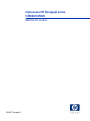 1
1
-
 2
2
-
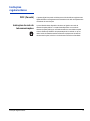 3
3
-
 4
4
-
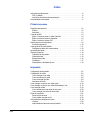 5
5
-
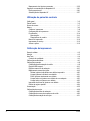 6
6
-
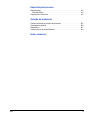 7
7
-
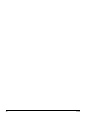 8
8
-
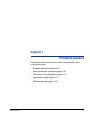 9
9
-
 10
10
-
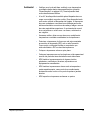 11
11
-
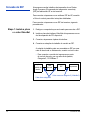 12
12
-
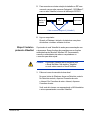 13
13
-
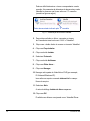 14
14
-
 15
15
-
 16
16
-
 17
17
-
 18
18
-
 19
19
-
 20
20
-
 21
21
-
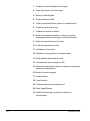 22
22
-
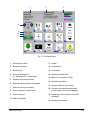 23
23
-
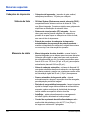 24
24
-
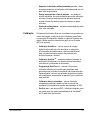 25
25
-
 26
26
-
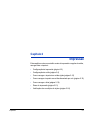 27
27
-
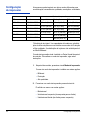 28
28
-
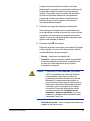 29
29
-
 30
30
-
 31
31
-
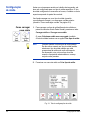 32
32
-
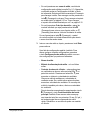 33
33
-
 34
34
-
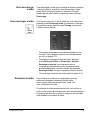 35
35
-
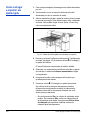 36
36
-
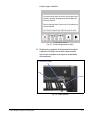 37
37
-
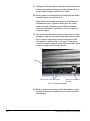 38
38
-
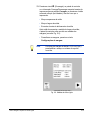 39
39
-
 40
40
-
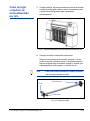 41
41
-
 42
42
-
 43
43
-
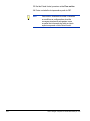 44
44
-
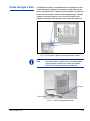 45
45
-
 46
46
-
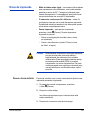 47
47
-
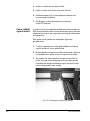 48
48
-
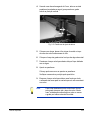 49
49
-
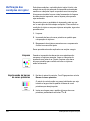 50
50
-
 51
51
-
 52
52
-
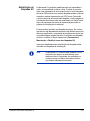 53
53
-
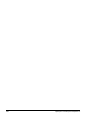 54
54
-
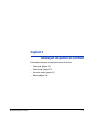 55
55
-
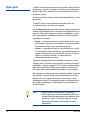 56
56
-
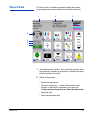 57
57
-
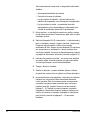 58
58
-
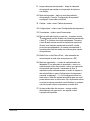 59
59
-
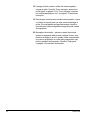 60
60
-
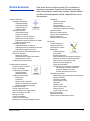 61
61
-
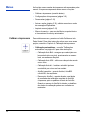 62
62
-
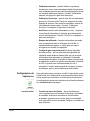 63
63
-
 64
64
-
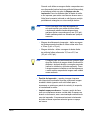 65
65
-
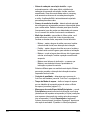 66
66
-
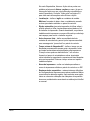 67
67
-
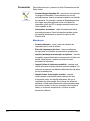 68
68
-
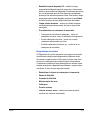 69
69
-
 70
70
-
 71
71
-
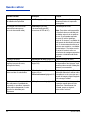 72
72
-
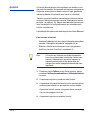 73
73
-
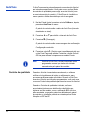 74
74
-
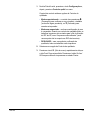 75
75
-
 76
76
-
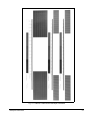 77
77
-
 78
78
-
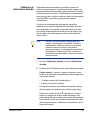 79
79
-
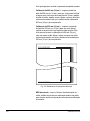 80
80
-
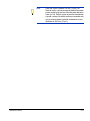 81
81
-
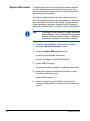 82
82
-
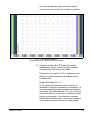 83
83
-
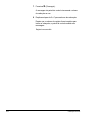 84
84
-
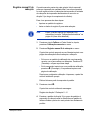 85
85
-
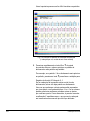 86
86
-
 87
87
-
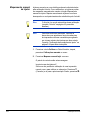 88
88
-
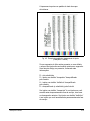 89
89
-
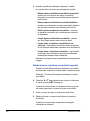 90
90
-
 91
91
-
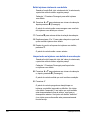 92
92
-
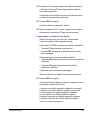 93
93
-
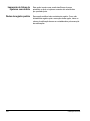 94
94
-
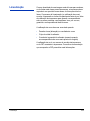 95
95
-
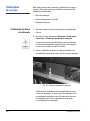 96
96
-
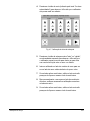 97
97
-
 98
98
-
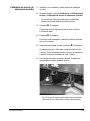 99
99
-
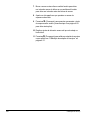 100
100
-
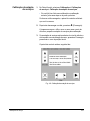 101
101
-
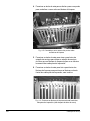 102
102
-
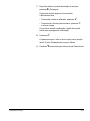 103
103
-
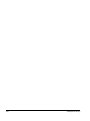 104
104
-
 105
105
-
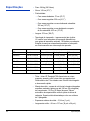 106
106
-
 107
107
-
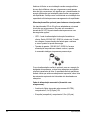 108
108
-
 109
109
-
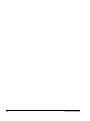 110
110
-
 111
111
-
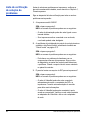 112
112
-
 113
113
-
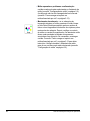 114
114
-
 115
115
-
 116
116
-
 117
117
-
 118
118
-
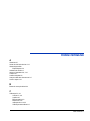 119
119
-
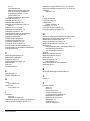 120
120
-
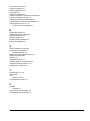 121
121
-
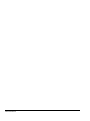 122
122
HP DesignJet H35000 Commercial Printer series Manual do usuário
- Tipo
- Manual do usuário
- Este manual também é adequado para
Artigos relacionados
-
HP DesignJet 9000s Printer series Guia de usuario
-
HP DesignJet 10000s Printer series Guia de usuario
-
HP DesignJet 510 Printer series Guia de usuario
-
HP DesignJet 500 Printer series Guia de usuario
-
HP DesignJet 10000s Printer series Guia de instalação
-
HP DesignJet 500 Printer series Guia de referência
-
HP DesignJet Z6200 Photo Production Printer Guia de usuario
-
HP DesignJet T7100 Printer series Guia de usuario
-
HP DesignJet 2000/3000cp Printer series Guia de usuario